苹果Mac OS 10.10Yosemite安装U盘制作教程图文详解
Mac OS 10.10Yosemite优美圣地系统早在六月份就发布了,相信很多开发者都已经升级到测试版的10.10系统,当然,非开发者们如果想要体验一下的话也是可以的哦!现在小编就来教大家怎样制作Yosemite安装U盘,有兴趣的童鞋可以籍此制作10.10安装U盘。
第一步、你需要准备一个至少8G的U盘,清空里面的文件,用磁盘工具(在Finder面搜索磁盘工具即可)将你的8G U盘格式化,然后将U盘的格式修改为 Mac OS 扩展 (日志式) 的格式,U盘分区名字改为USB01,当然其他的名字也是可以的,但是在下面终端命令中的U盘名字也需要同样的修改哦!
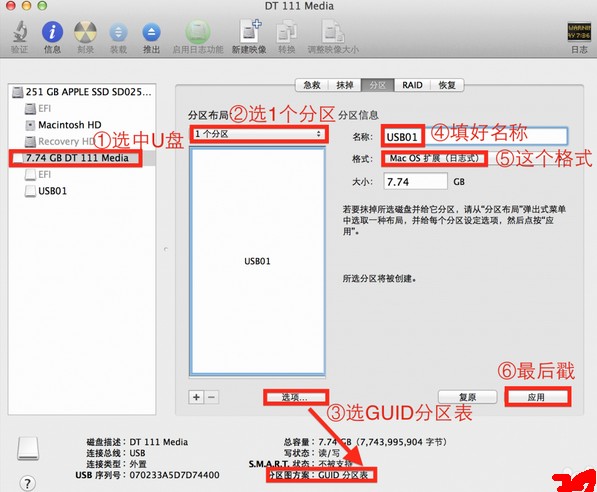
第二步、下载的 第一个测试版系统,这是一个dmg文件,打开之后里面有一个名为Install OS X Yosemite Beta.app的文件就是OX 10.10系统文件,将其下载到你的Mac当中。
- 软件名称:
- Mac OS X 10.10 Yosemite beta DP 4 第一个测试版系统
- 软件大小:
- 4.73GB
- 更新时间:
- 2014-07-30
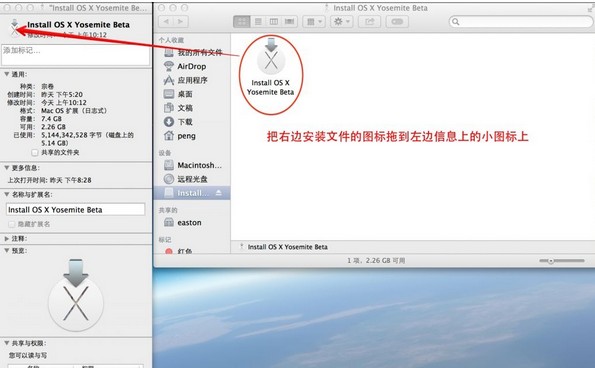
第三步、打开终端,输入命令(新手不知道终端在哪里?打开launchpad在顶部的spotlight当中输入“终端”,然后出来工具就是了):
sudo /Applications/Install\ OS\ X\ Yosemite\ Beta.app/Contents/Resources/createinstallmedia --volume /Volumes/Yosemite /Volumes/Yosemite --applicationpath /Applications/Install\ OS\ X\ Yosemite\ Beta.app --nointeraction
注意:如果你的U盘名称不为“USB01”,那么你就必须改动代码中“/Volumes/Yosemite /Volumes/USB01”这一行为“/Volumes/Yosemite /Volumes/?????” (代码中“?”号为你的U盘名称)。
确认无误之后,回车输入,系统会要求输入密码,请输入当前系统管理员密码(这个时候系统不会显示你输入了什么东西,直接在键盘上敲你的密码即可)后回车。
这个过程有可能新手会出错,怎么办呢?只能按照规矩一步步的来,不能一次性搞定:
01,敲"sudo"(无引号)
02,空格
03,拖文件“createinstallmedia”到终端(文件位置在安装程序》右键显示包文件》Contents》Resources里)
04,然后敲 "--volume" (无引号)
05,空格
06,拖进你准备好的盘符为 "USB01"的U盘或移动硬盘或分区到终端!
07,然后敲"--applicationpath"(无引号)
08,空格
09,拖应用程序里的安装程序到终端
10,然后敲 "--nointeraction"(无引号)
11,敲“回车”
12,输入密码(密码不会显示)
然后就是长达十多分钟甚至几十分钟的等待时间了,这个过程请耐心等待,最好不要有其他的动作。
最后,制作完成之后,你还可以小小的美化一下你的作品。双击打开桌面上的Install OS X Yosemite Beta安装U盘,再用右键点击桌面上的Install OS X Yosemite Beta安装U盘,点击“显示简介”,把安装U盘中的文件图标拖到简介信息上部的小图标上:
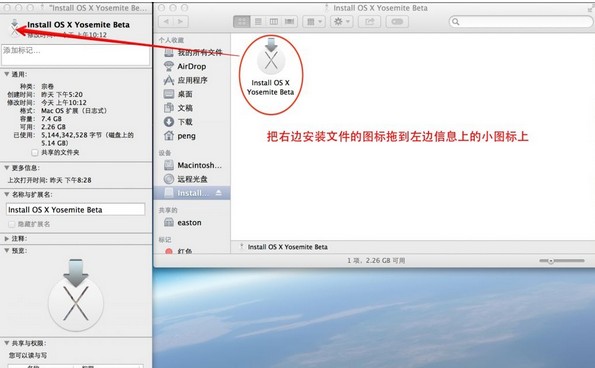
这一切搞定之后,成果就是下面这个东东.....

已经制作成功的安装U盘,怎么使用呢?你需要重新开机,开机之后一直摁住option直到下图所示界面出现,然后选安装U盘Install OS X Yosemite Beta即可开始安装:

如果你的设备目标分区还没格式化,就点“磁盘工具”抹成 Mac OS 扩展 (日志式)吧。不是的话就选择“安装OS X”,然后就是耐心的等待,一直到系统自动重启。

重启之后就比较简单了,登录你的Apple ID等等,这个大家都知道。
推荐系统
番茄花园 Windows 10 极速企业版 版本1903 2022年7月(32位) ISO镜像快速下载
语言:中文版系统大小:3.98GB系统类型:Win10番茄花园 Windows 10 32位极速企业版 v2022年7月 一、系统主要特点: 使用微软Win10正式发布的企业TLSB版制作; 安装过程全自动无人值守,无需输入序列号,全自动设置; 安装完成后使用Administrator账户直接登录系统,无需手动设置账号。 安装过程中自动激活
新萝卜家园电脑城专用系统 Windows10 x86 企业版 版本1507 2022年7月(32位) ISO镜像高速下载
语言:中文版系统大小:3.98GB系统类型:Win10新萝卜家园电脑城专用系统 Windows10 x86企业版 2022年7月 一、系统主要特点: 使用微软Win10正式发布的企业TLSB版制作; 安装过程全自动无人值守,无需输入序列号,全自动设置; 安装完成后使用Administrator账户直接登录系统,无需手动设置账号。 安装过程
笔记本&台式机专用系统 Windows10 企业版 版本1903 2022年7月(32位) ISO镜像快速下载
语言:中文版系统大小:3.98GB系统类型:Win10笔记本台式机专用系统 Windows 10 32位企业版 v2022年7月 一、系统主要特点: 使用微软Win10正式发布的企业TLSB版制作; 安装过程全自动无人值守,无需输入序列号,全自动设置; 安装完成后使用Administrator账户直接登录系统,无需手动设置账号。 安装过
笔记本&台式机专用系统 Windows10 企业版 版本1903 2022年7月(64位) 提供下载
语言:中文版系统大小:3.98GB系统类型:Win10笔记本台式机专用系统 Windows10 64专业版 v2022年7月 一、系统主要特点: 使用微软Win10正式发布的专业版制作; 安装过程全自动无人值守,无需输入序列号,全自动设置; 安装完成后使用Administrator账户直接登录系统,无需手动设置账号。 安装过程中自动
雨林木风 Windows10 x64 企业装机版 版本1903 2022年7月(64位) ISO镜像高速下载
语言:中文版系统大小:3.98GB系统类型:Win10新雨林木风 Windows10 x64 企业装机版 2022年7月 一、系统主要特点: 使用微软Win10正式发布的企业TLSB版制作; 安装过程全自动无人值守,无需输入序列号,全自动设置; 安装完成后使用Administrator账户直接登录系统,无需手动设置账号。 安装过程中自动激活
深度技术 Windows 10 x64 企业版 电脑城装机版 版本1903 2022年7月(64位) 高速下载
语言:中文版系统大小:3.98GB系统类型:Win10深度技术 Windows 10 x64 企业TLSB 电脑城装机版2022年7月 一、系统主要特点: 使用微软Win10正式发布的企业TLSB版制作; 安装过程全自动无人值守,无需输入序列号,全自动设置; 安装完成后使用Administrator账户直接登录系统,无需手动设置账号。 安装过程
电脑公司 装机专用系统Windows10 x64 企业版2022年7月(64位) ISO镜像高速下载
语言:中文版系统大小:3.98GB系统类型:Win10电脑公司 装机专用系统 Windows10 x64 企业TLSB版2022年7月一、系统主要特点: 使用微软Win10正式发布的企业TLSB版制作; 安装过程全自动无人值守,无需输入序列号,全自动设置; 安装完成后使用Administrator账户直接登录系统,无需手动设置账号。 安装过
新雨林木风 Windows10 x86 企业装机版2022年7月(32位) ISO镜像高速下载
语言:中文版系统大小:3.15GB系统类型:Win10新雨林木风 Windows10 x86 专业版 2022年7月 一、系统主要特点: 使用微软Win10正式发布的专业版制作; 安装过程全自动无人值守,无需输入序列号,全自动设置; 安装完成后使用Administrator账户直接登录系统,无需手动设置账号。 安装过程中自动激活系统,无
相关文章
- 映客怎么直播手机游戏 映客直播王者荣耀的方法
- 安卓手机安装运行win7系统教程 安卓手机装win7系统教程
- mac抹掉磁苹果系统抹掉win7盘重装系统
- xp可以装win7?xp可以装win7吗 – 手机爱问
- 如何用工商手机银行查看存贷利率?
- 手机虚拟内存
- 苹果装双系统教程
- 苹果惊天大漏洞带来的不是越狱高潮,而是黑灰产的狂欢
- 苹果笔记本怎么苹果笔记本os系统安装win7安装win7系统?
- win7系统安装安卓软件windowsandroid的方法 win7系统安装安卓软件WindowsAndroid的方法
- 苹果macbook笔记本安装win7双系统步骤教程
- 苹果笔记本怎么安装双系统win7
- 使用联通手机营业厅查话费方法介绍
- 手机360浏览器怎么清空历史记录?手机360浏览器历史记录清空方法分享
热门系统
- 1华硕笔记本&台式机专用系统 GhostWin7 32位正式旗舰版2018年8月(32位)ISO镜像下载
- 2雨林木风 Ghost Win7 SP1 装机版 2020年4月(32位) 提供下载
- 3深度技术 Windows 10 x86 企业版 电脑城装机版2018年10月(32位) ISO镜像免费下载
- 4电脑公司 装机专用系统Windows10 x86喜迎国庆 企业版2020年10月(32位) ISO镜像快速下载
- 5深度技术 Windows 10 x86 企业版 六一节 电脑城装机版 版本1903 2022年6月(32位) ISO镜像免费下载
- 6深度技术 Windows 10 x64 企业版 电脑城装机版2021年1月(64位) 高速下载
- 7新萝卜家园电脑城专用系统 Windows10 x64 企业版2019年10月(64位) ISO镜像免费下载
- 8新萝卜家园 GhostWin7 SP1 最新电脑城极速装机版2018年8月(32位)ISO镜像下载
- 9电脑公司Ghost Win8.1 x32 精选纯净版2022年5月(免激活) ISO镜像高速下载
- 10新萝卜家园Ghost Win8.1 X32 最新纯净版2018年05(自动激活) ISO镜像免费下载
热门文章
常用系统
- 1深度技术 GHOSTXPSP3 电脑城极速装机版 2022年7月 ISO镜像高速下载
- 2电脑公司 装机专用系统Windows10 x86元旦特别 企业版2020年1月(32位) ISO镜像快速下载
- 3新萝卜家园 GhostWin7 SP1 电脑城极速稳定版2021年11月(32位) ISO镜像高速下载
- 4电脑公司 GhostXpSp3 电脑城装机版 2020年5月 ISO镜像高速下载
- 5番茄花园 Windows 10 官方企业版 版本1903 2021年4月(64位) ISO高速下载
- 6联想笔记本&台式机专用系统 GhostWin7 32位旗舰版2018年5月(32位) ISO镜像免费下载
- 7番茄花园Ghost Win8.1 x64 办公纯净版2019年12月(激活版) ISO镜像高速下载
- 8电脑公司Ghost Win7 Sp1 装机万能版2019年10月(32位) 提供下载
- 9华硕笔记本&台式机专用系统 GhostWin7 64位旗舰版2018年7月(64位) ISO镜像免费下载
- 10深度技术 Windows 10 x64 企业版 电脑城装机版2020年3月(64位) 高速下载
























